Источник: cad
Владимир Данилов, ведущий инженер технической поддержки, Русская Промышленная Компания
Одно из ограничений AutoCAD LT - это отсутствие команды вставки растровых изображений. Но его можно обойти, действуя по определенному алгоритму. Как это сделать? Для начала посмотрим, как вставляется растровое изображение в полном AutoCAD:
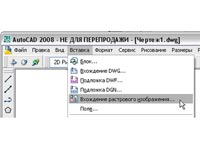
В том же меню в AutoCAD LT такой команды нет:

Как это обойти? Вызываем команду "Вставка - Объект":

Создаем новый файл типа "Точечный рисунок":
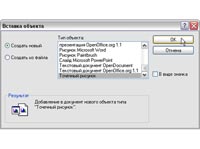
В открывшемся окне программы Paint (встроенная в Windows графическая программа) выбираем в меню "Правка" команду "Вставить из файла":

Теперь для вставки доступны все основные растровые форматы файлов:
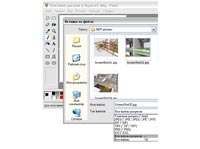
После выбор файла указываем в меню "Файл" - "Выход и возврат…" к нашему чертежу:

Ссылки по теме